电脑中安装的微软系统中也带有输入法工具,通常拥有中英文两种输入语言,可是大多win10用户都不懂得微软输入法中的拼音输入,因此需要重新安装五笔输入法来使用,而微软输入法
电脑中安装的微软系统中也带有输入法工具,通常拥有中英文两种输入语言,可是大多win10用户都不懂得微软输入法中的拼音输入,因此需要重新安装五笔输入法来使用,而微软输入法中也同样可以添加五笔输入,那么我们的电脑怎样安装五笔字型输入法呢?下面一起来看看吧。
具体方法如下:
1、首先,找到并点拒调击控制面板。
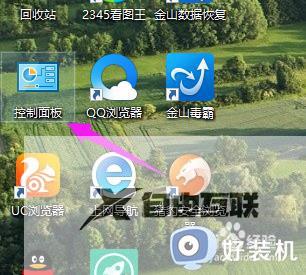
2、点击更换输入法;
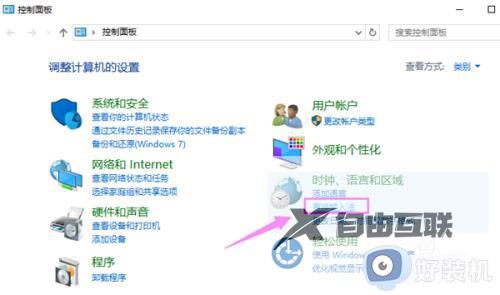
3、选择右上角歌救的选项;
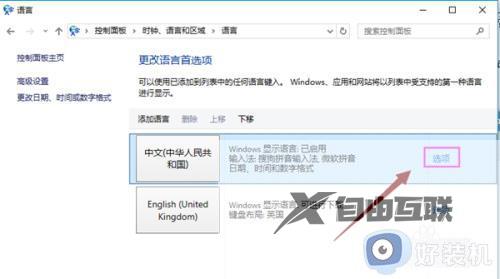
4、点击输入法中的添加输入法;
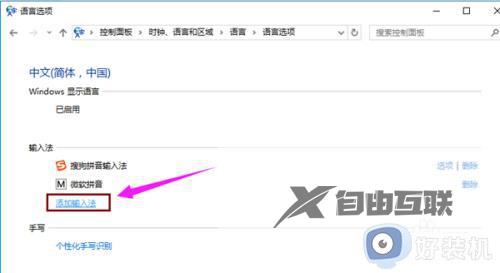
5、选择需要添加的输入法,然后点击添加。

6、添狠吩棍加完毕之后,点击保存;

win10添加输入法的具体方法就为用户们详细分享到这里了,可以根据上述方法步骤进行解决哦,希望本篇教程对大家有所帮助,更多精彩教程请关注好装机官方网站。
